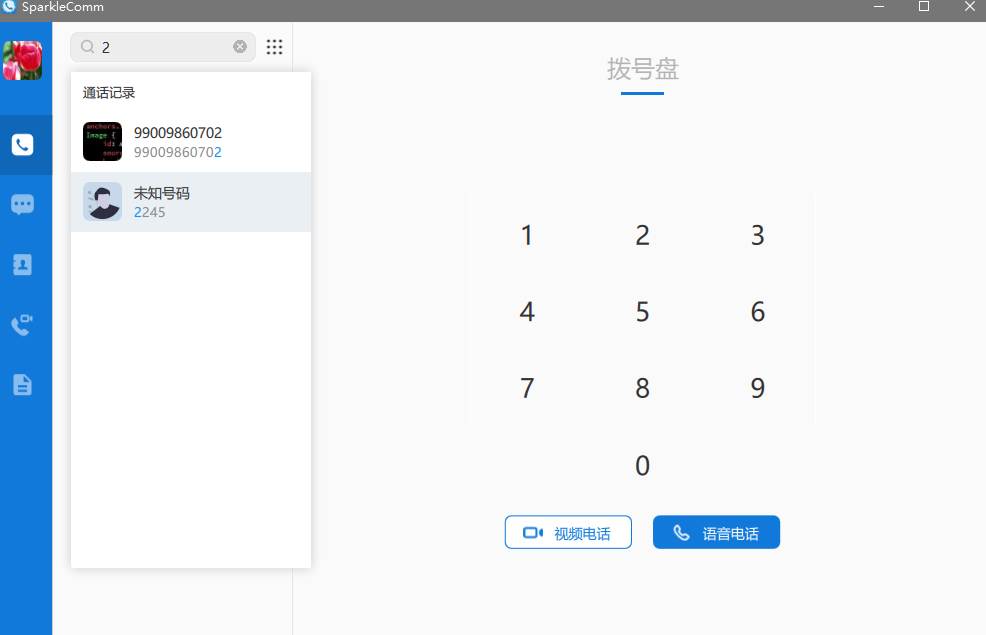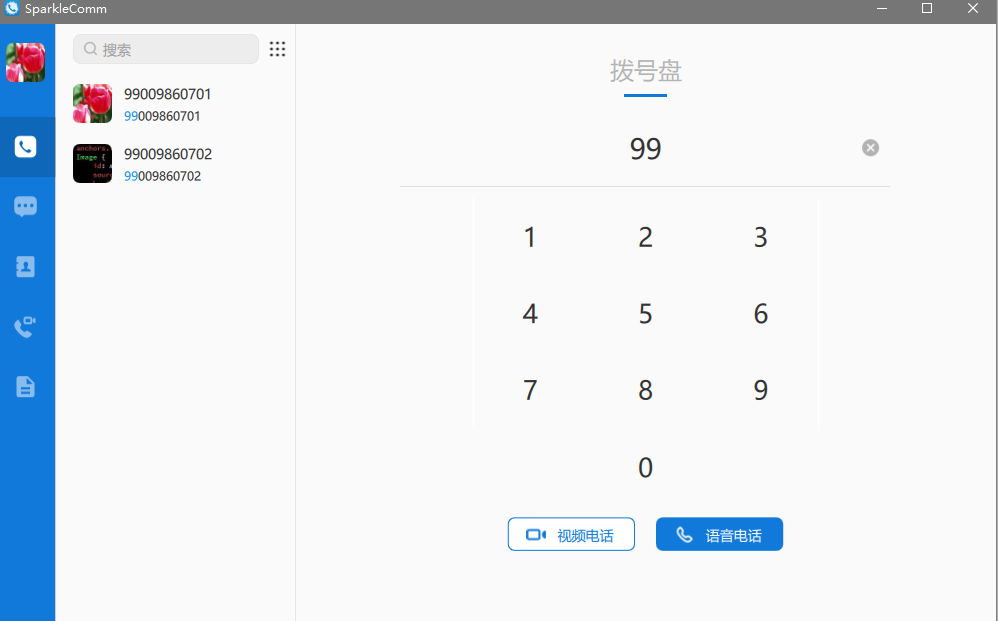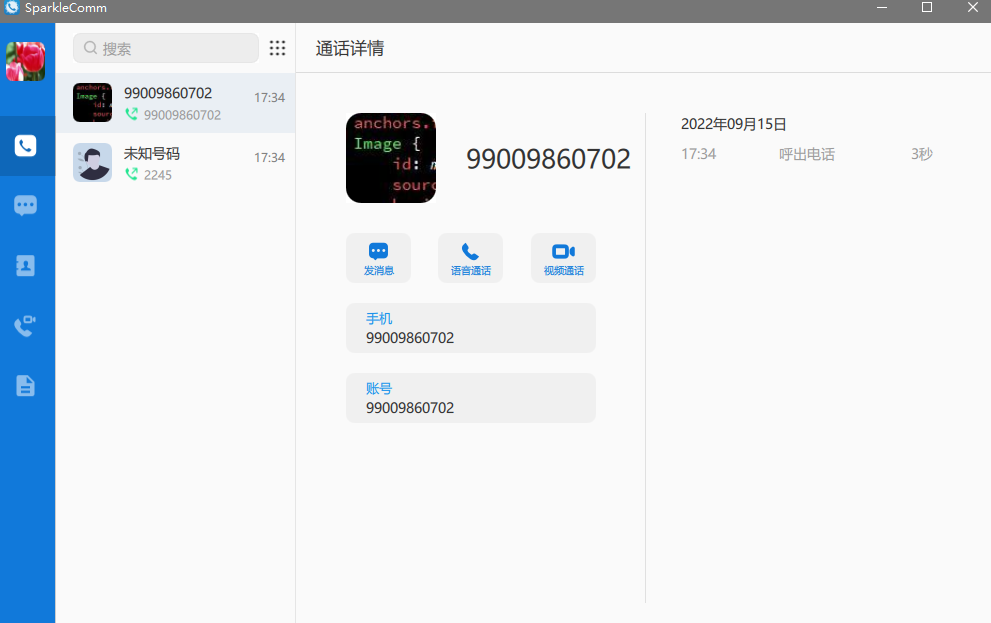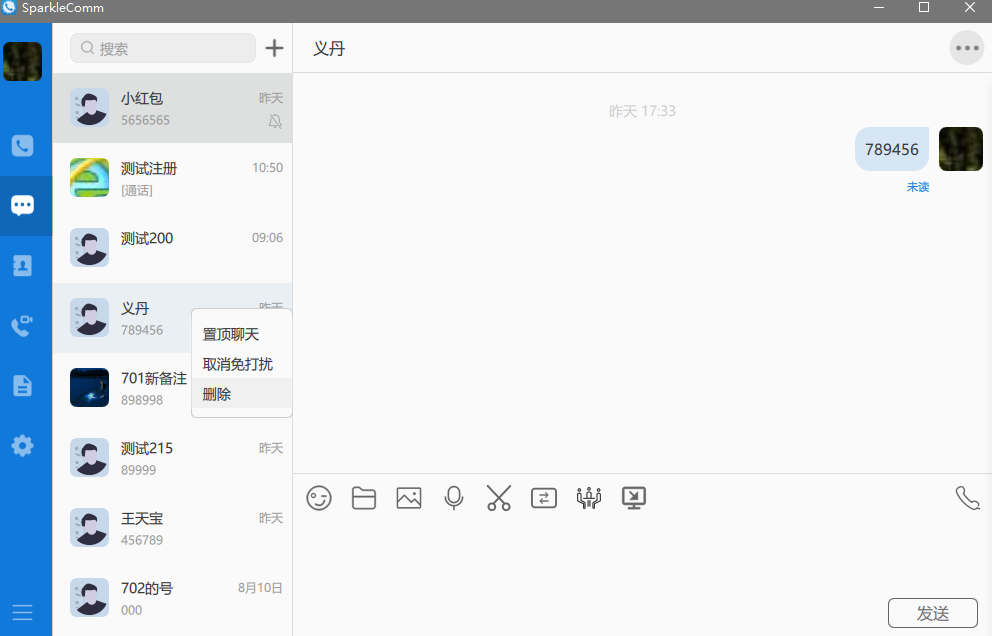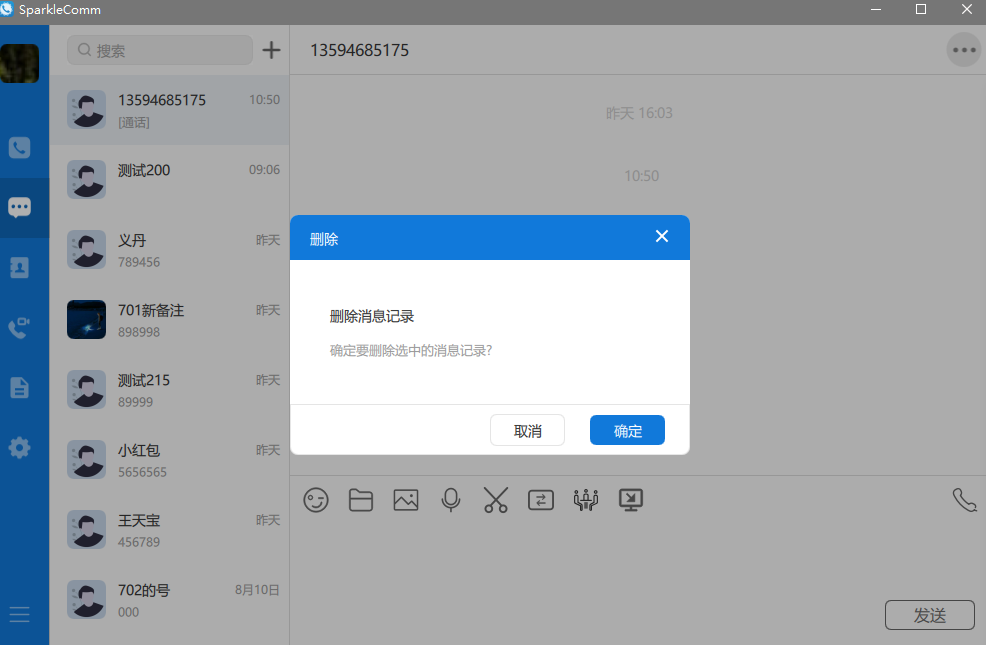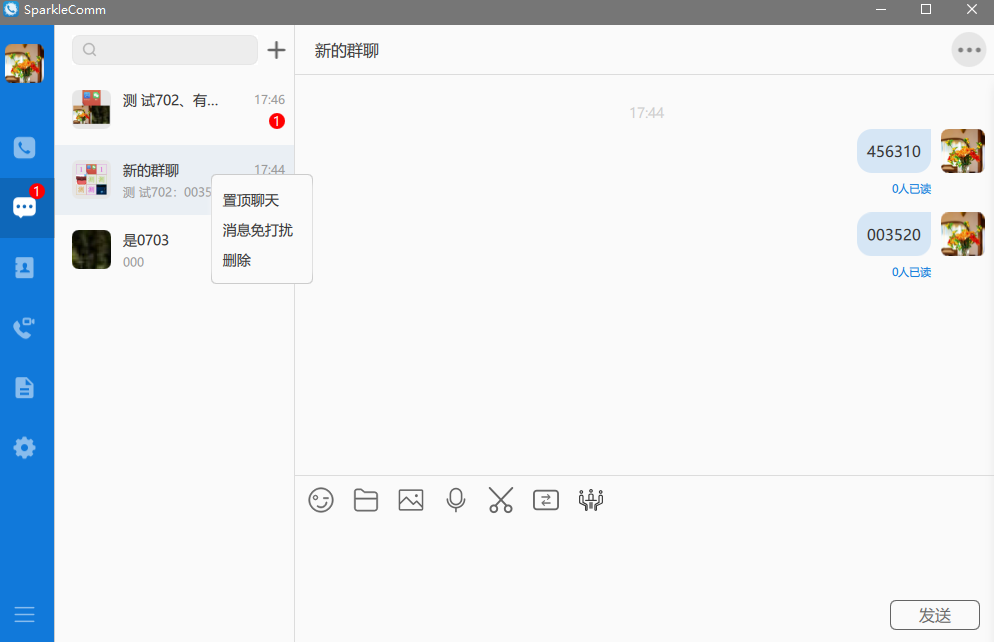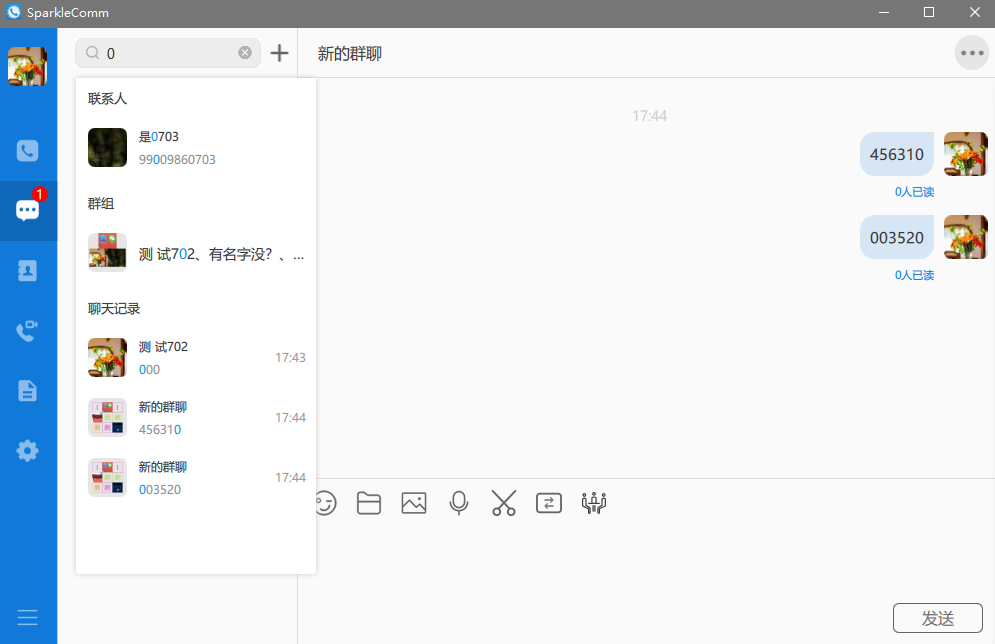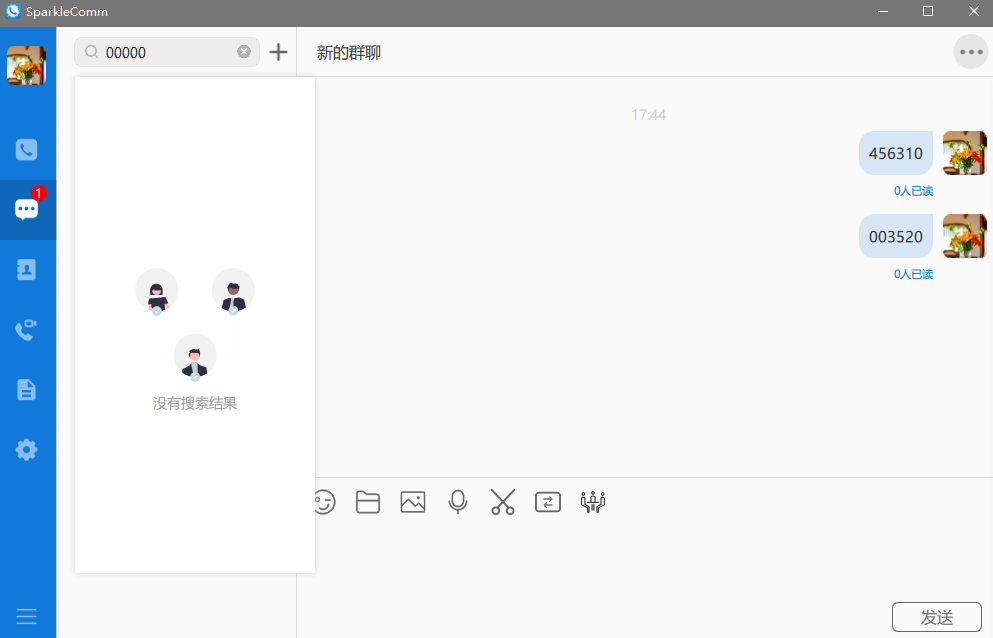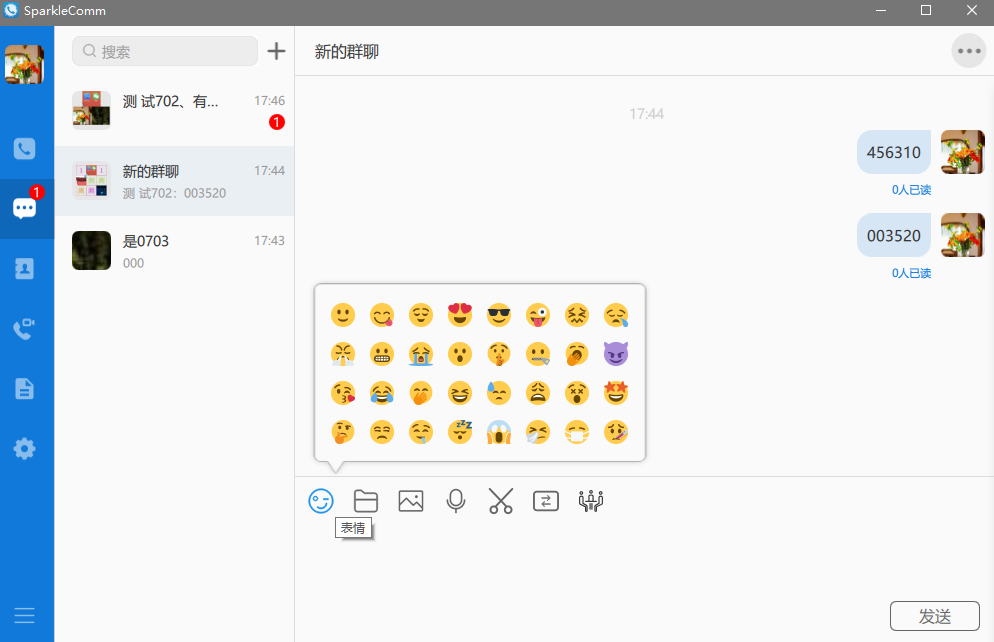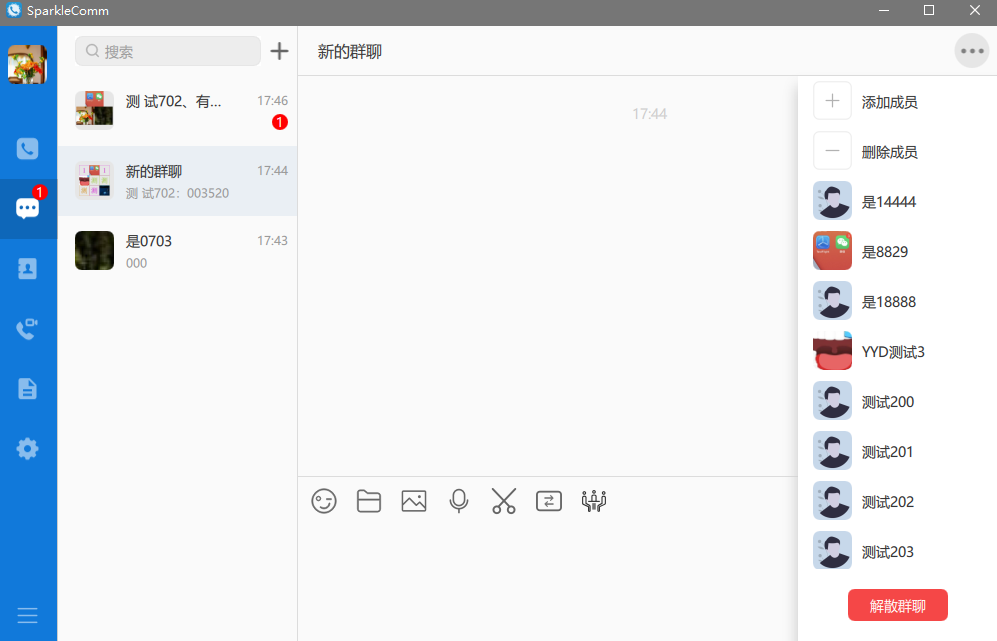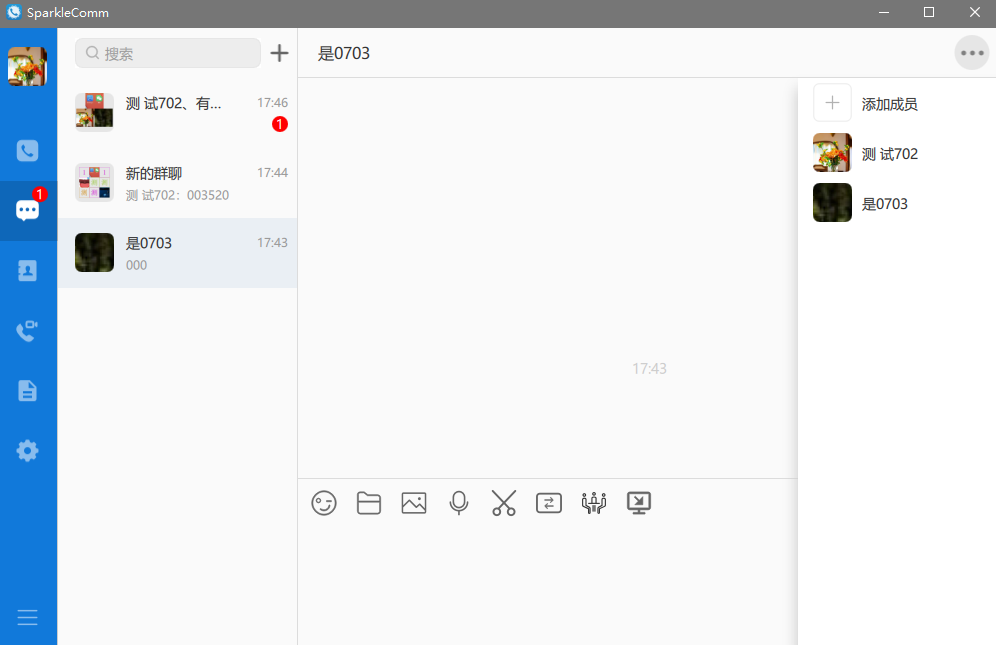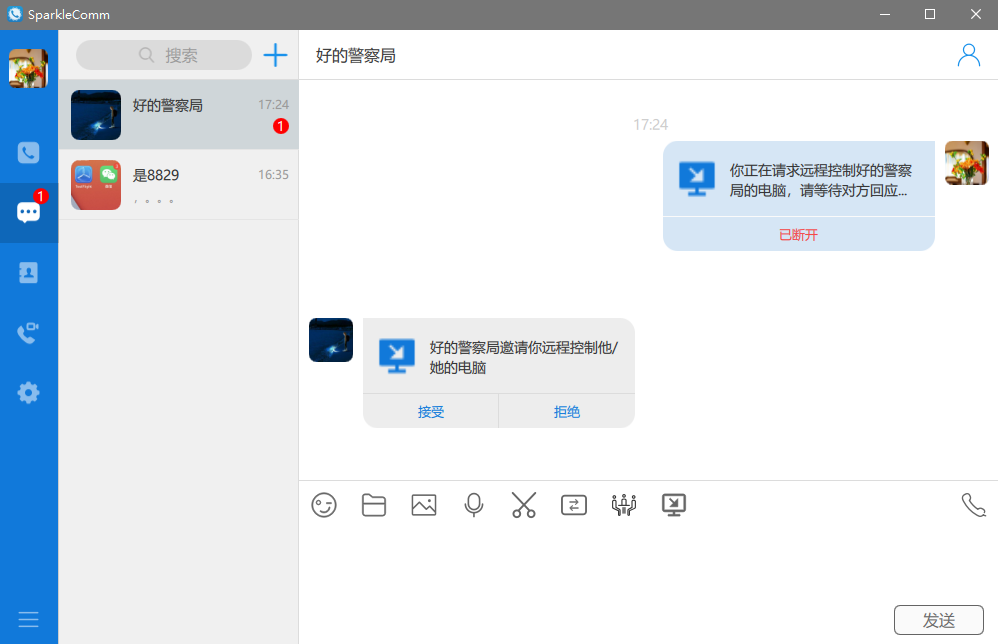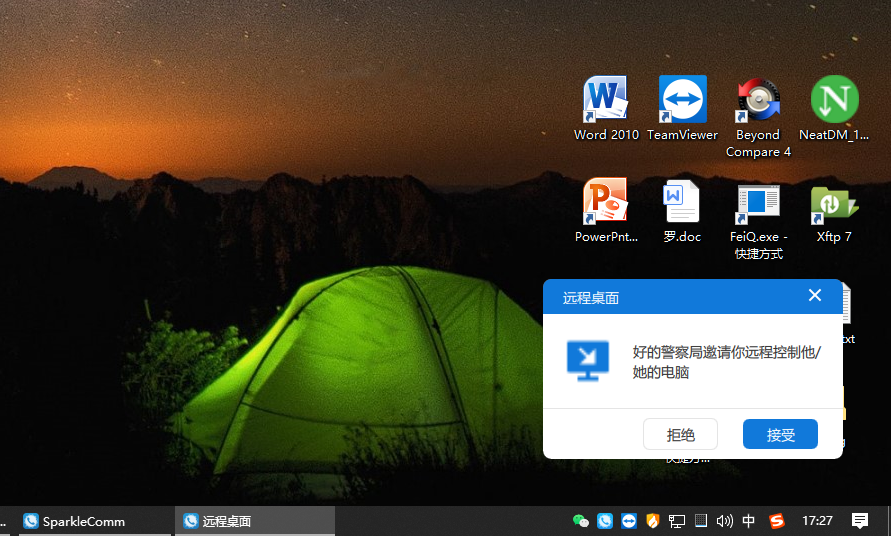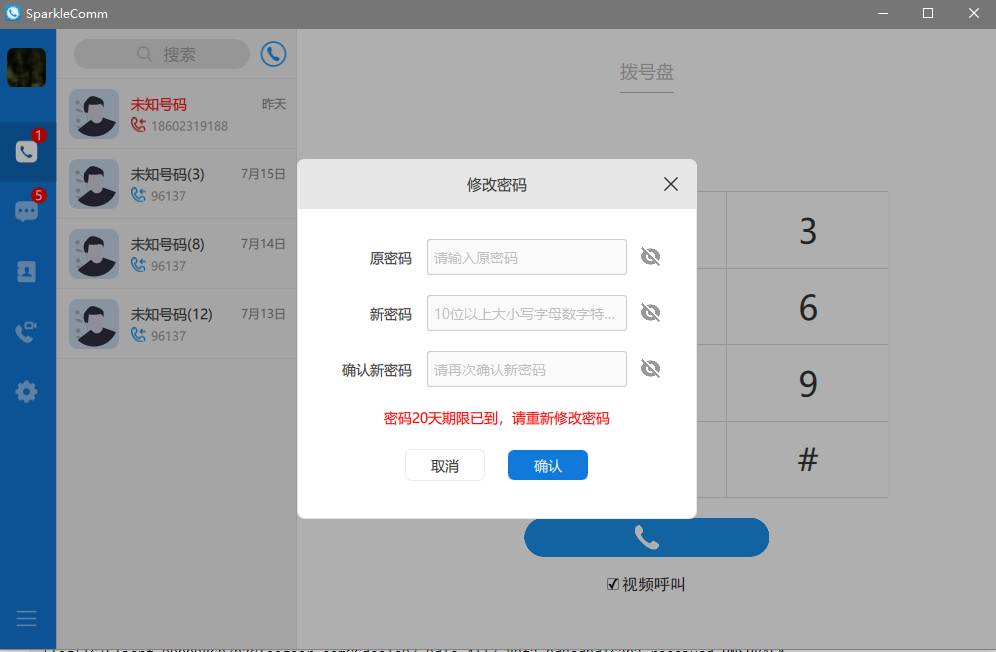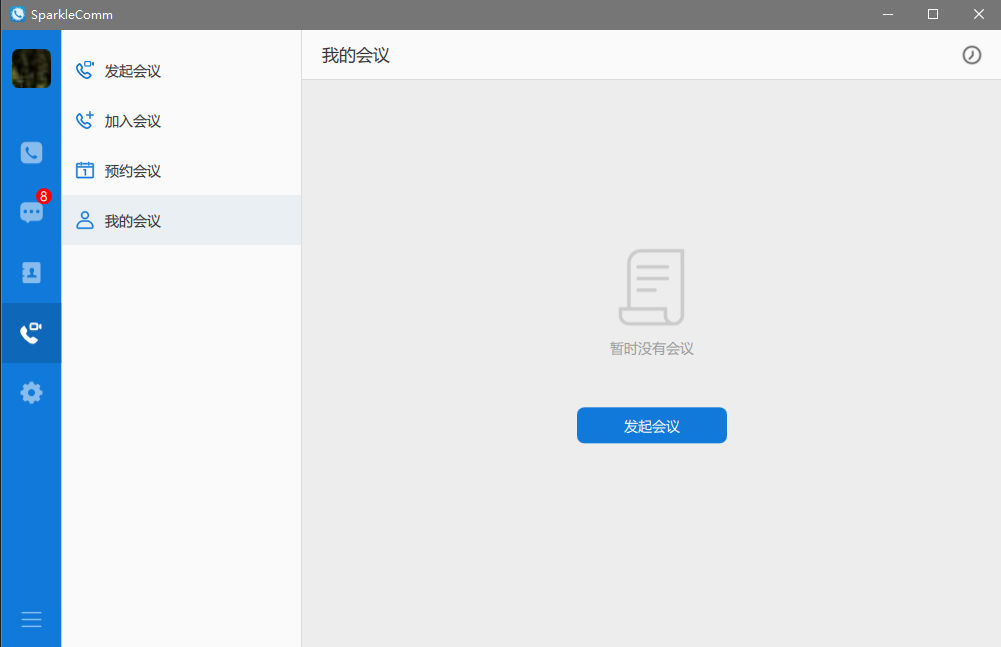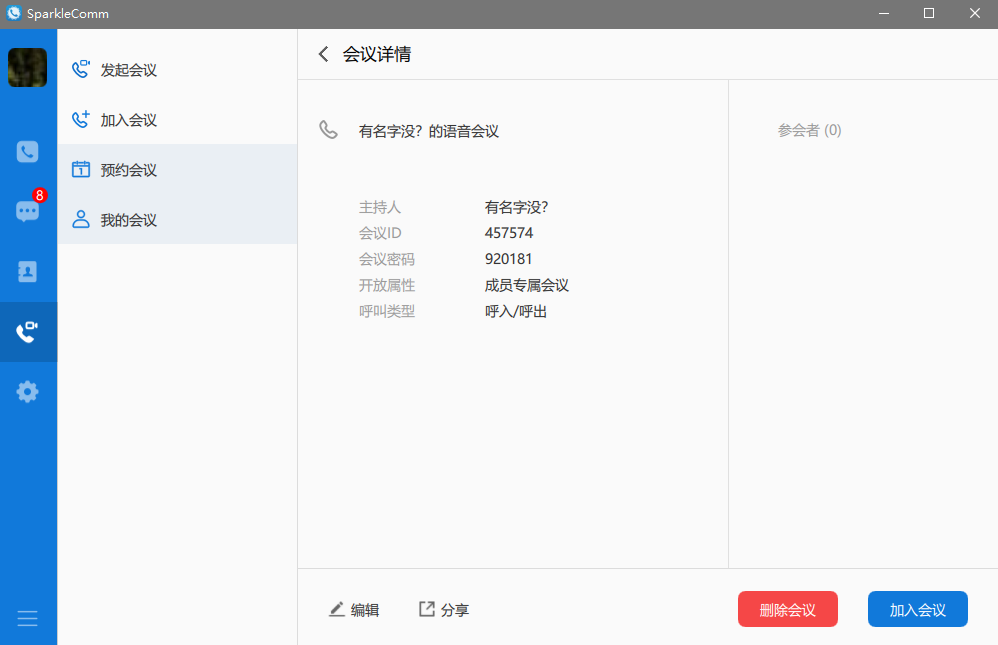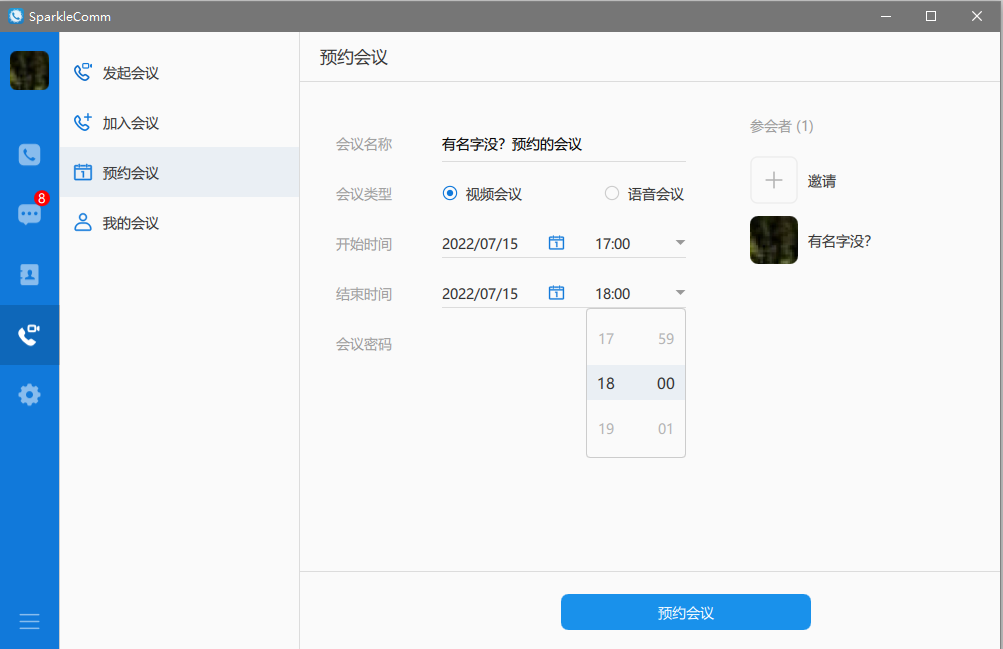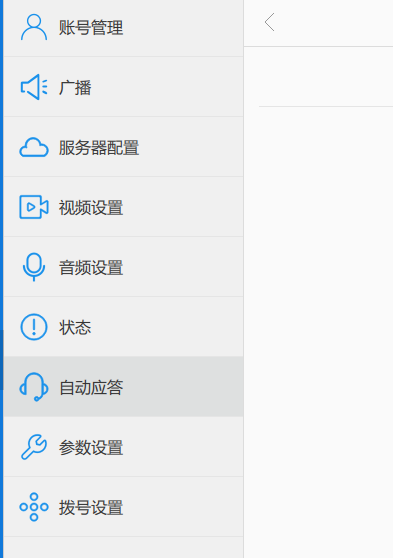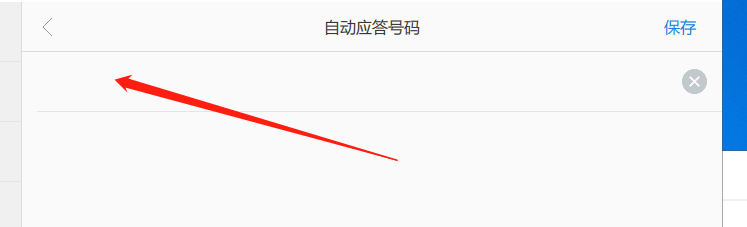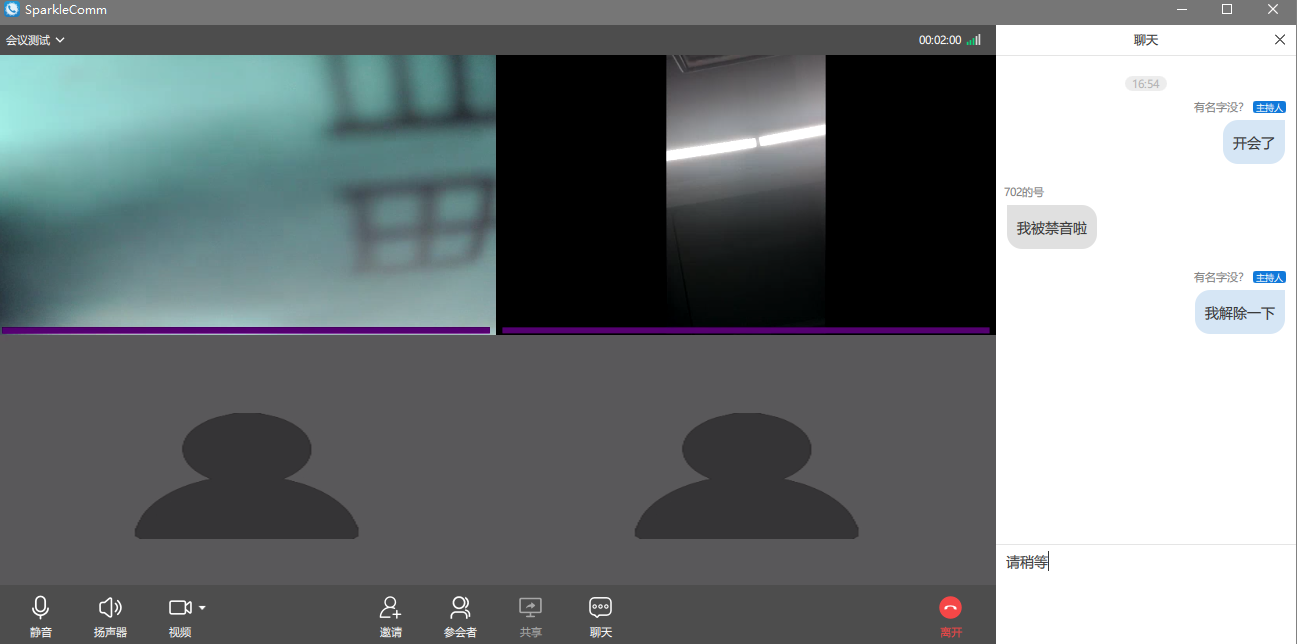为了满足不同用户需求,实现跨国APP,SparkleComm提供了多种语言选择的功能,使得不同区域、不同民族和不同国家都可以更好的去使用它。SparkleComm的不同设备登录也就提供了多种不同的设置方式,最主要的就是电脑端的设置和手机端的设置。
一、电脑端的设置
首先登录SparkleComm,登录成功后点击左上角个人头像,鼠标移动到“设置”选项上面,点击“基本设置”,如下图;
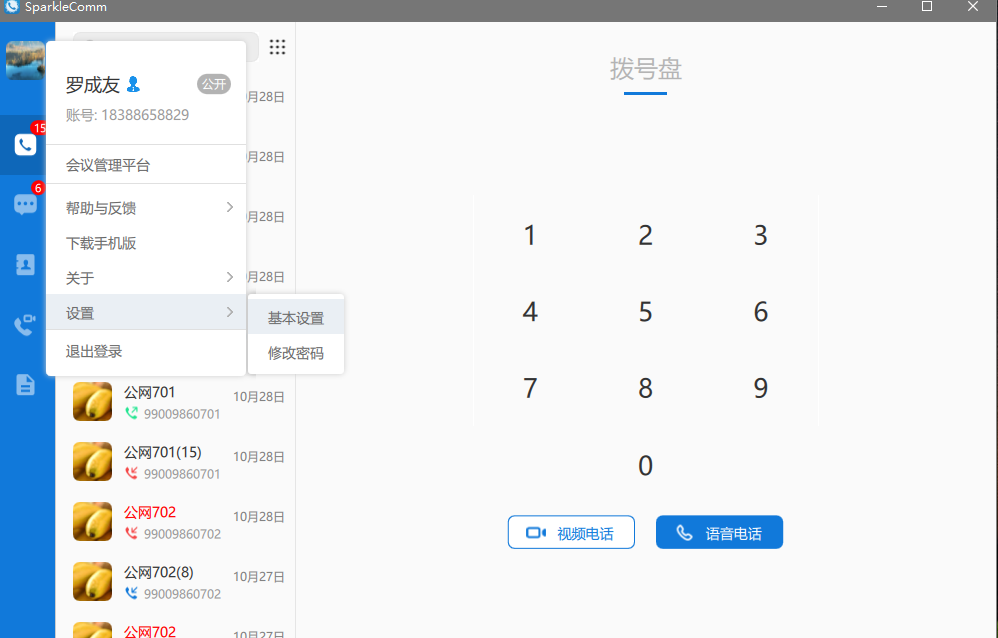
点击基本设置后会弹出一个新界面,这个界面有很多设置,如下图。点击“语言设置”,右边弹出选择界面,点击三角形箭头,在下拉框中选择您想要选择的语音种类即可。
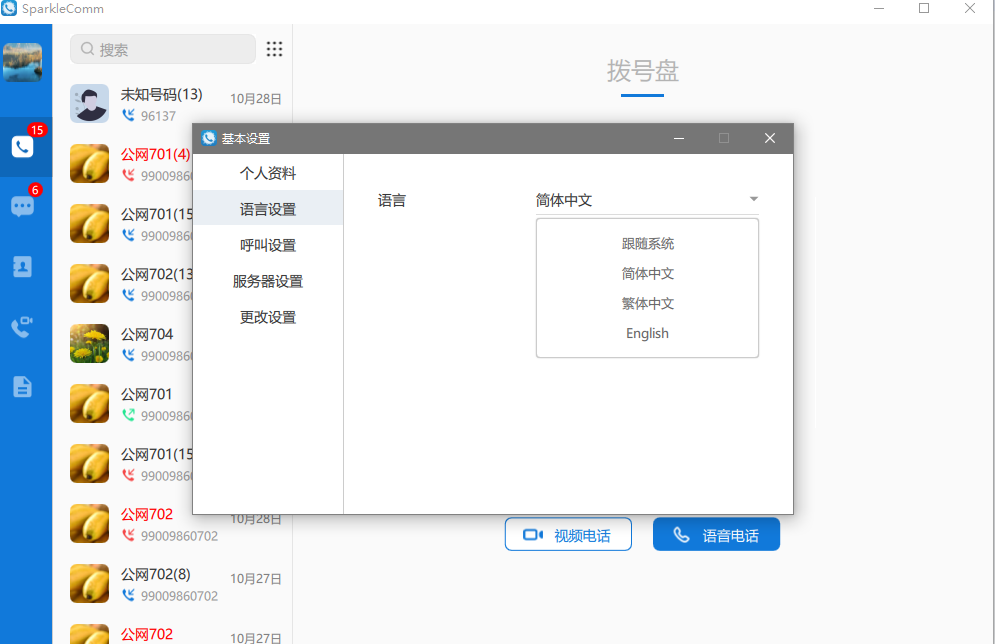
二、手机端的设置
首先登录手机端SparkleComm,成功登录后点击最下方“我的”菜单,点击“设置”选项,然后再点击“通用设置”,弹出界面中点击“语言”,最后弹出语言选择,直接点击自己想要的语言,然后点击“确定”即可,注意一定要点击“确定”才可以设置成功。